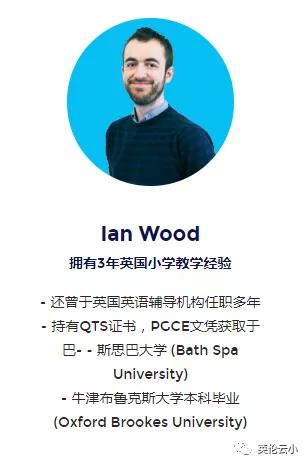素材:
效果图:
1、Ctrl O打开素材1和素材2。如图
2、使用移动工具将素材2图层1拖拽到素材1文档中,快捷键Ctrl T(自由变换)缩放图像,并使用移动工具调整花朵位置如图:
3、Ctrl J拷贝图层2.得到一个图层2拷贝;Ctrl T打开自由变换,拖拽中心点,在如图所示位置设置精确的中心点位置(X:351.09 Y:422.09),缩放比例(W:90%)、旋转角度(40),最后按Enter键确定。
4、按住键盘的Alt Shift Ctrl T键35次,每按一次就能生成一个新的图像且位于单独的图层中。如图:
5、一个类似于蜗牛旋转图案就做好了,最后将文件保存为需要的格式就可以啦
本节重点是通过变换制作分形图案
重点掌握:移动工具的使用、自由变换的快捷键(Ctrl T)、拷贝图层的快捷键(Ctrl J)、再次变换并生成新的图像快捷键:Alt Shift Ctrl T
四、寄语换个思路,别有天地
Photoshop快速入门教程(进主页查看所有教程):「PS全套自学教程」第28节:PS图形变换的应用(1)
「PS全套自学教程」第28节:PS图形变换的应用(2)
「PS全套自学教程」第29节:移动工具选项栏详解
「PS全套自学教程」第29节:移动工具之在不同文档间使用移动工具
「PS全套自学教程」第29节:移动工具之在同一文档中使用移动工具
「Photoshop入门实操篇」第30节:用PS给画框嵌入精美图案